Der 403 Forbidden-Fehler ist eines der frustrierendsten Probleme, die WordPress-Website-Besitzer haben können. Dieser Fehler tritt auf, wenn Ihr Server den Zugriff auf eine bestimmte Seite oder Ihre gesamte WordPress-Website verweigert und Sie daran hindert, auf Ihren Admin-Bereich zuzugreifen oder den Besuchern Inhalte anzuzeigen.
Im Laufe der Jahre haben wir Tausenden von WordPress-Benutzern geholfen, WordPress-Probleme zu lösen, und wir haben die zuverlässigsten Lösungen für dieses spezielle Problem in diesem umfassenden Leitfaden zusammengestellt.
In diesem Artikel erfahren Sie, wie Sie den Fehler 403 Forbidden in WordPress beheben können.

Was ist der 403 Forbidden Fehler in WordPress?
Der Fehlercode 403 Forbidden wird angezeigt, wenn Ihre Serverberechtigungen den Zugriff auf eine bestimmte Seite auf Ihrer WordPress-Website nicht zulassen.
Dieser Fehler wird in der Regel durch den Text begleitet:
403 Forbidden – Sie haben keine Berechtigung, auf ‘/’ auf diesem Server zuzugreifen.
Außerdem wurde beim Versuch, ein ErrorDocument zur Bearbeitung der Anfrage zu verwenden, ein 403 Forbidden-Fehler festgestellt.
Hier ist ein Beispiel dafür, wie es aussieht:

Es gibt verschiedene Szenarien, in denen dieser Fehler auftreten kann. Zum Beispiel:
- 403 Forbidden – Zugriff auf der wp-admin- oder WordPress-Login-Seite verweigert.
- 403 Forbidden – Während der WordPress-Installation.
- 403 Verbotener Fehler – Beim Besuch einer beliebigen Seite auf Ihrer WordPress Website.
Anstelle des Status “403 Verboten” kann auch “Zugriff verweigert” angezeigt werden. Alternativ kann die Meldung lauten: “Der Zugriff auf yourdomain.com wurde verweigert. Sie haben nicht die Berechtigung, diese Seite anzuzeigen”.
Weitere Erklärungen zu den WordPress-Fehlercodes finden Sie in unserer Liste der häufigsten WordPress-Fehler und wie man sie behebt.
Nachdem Sie nun über die verschiedenen 403-Fehlervarianten Bescheid wissen, lassen Sie uns über deren Ursachen sprechen.
Was verursacht den Fehler 403 Forbidden in WordPress?
Der Fehlercode 403 Forbidden erscheint, wenn Ihr Server den Zugriff auf eine bestimmte Seite nicht zulässt. Es gibt mehrere Ursachen, die dies bewirken können.
Eine häufige Ursache für den Fehler 403 Forbidden in WordPress sind schlecht konfigurierte Sicherheits-Plugins. Viele WordPress-Sicherheitsplugins können eine IP-Adresse (oder eine ganze Reihe von IP-Adressen) blockieren, wenn sie diese für bösartig halten.
Eine weitere mögliche Ursache könnte eine beschädigte .htaccess-Datei oder falsche Berechtigungen auf Ihrem Server sein.
Ihr WordPress-Hosting-Unternehmen kann manchmal versehentlich Änderungen an seinen Servereinstellungen vornehmen. Dies kann zu einem 403 Forbidden-Fehler auf Ihrer Website führen.
Schauen wir uns also an, wie man den Fehler 403 forbidden in WordPress beheben kann.
Hinweis: Bevor Sie etwas unternehmen, empfehlen wir Ihnen, ein vollständiges WordPress-Backup Ihrer Website zu erstellen. In unserem Leitfaden erfahren Sie, wie Sie ein Backup Ihrer WordPress Website erstellen.
Wenn Sie ein Plugin zur automatischen Sicherung von WordPress verwenden, stellen Sie sicher, dass Sie Zugriff auf die neueste Sicherung haben, bevor Sie fortfahren.
Sie können diese Quicklinks verwenden, wenn Sie zu einer bestimmten Methode wechseln möchten:
- Method 1: Deactivate Your Plugins Temporarily
- Method 2: Regenerate Your .htaccess File
- Method 3: Correct Your File and Directory Permissions
- Method 4: Clear Your Cache and Cookies
- Method 5: Temporarily Disable CDN (Content Delivery Network)
- Method 6: Check for Malware
- Method 7: Reach Out to WordPress Support
- Learn More Ways to Solve Common WordPress Errors
Methode 1: Deaktivieren Sie Ihre Plugins vorübergehend
Als Erstes müssen Sie prüfen, ob eines Ihrer WordPress-Plugins den Fehler 403 forbidden verursacht. Dazu müssen Sie WordPress-Plugins vorübergehend deaktivieren. Dies gilt auch für alle Sicherheits-Plugins, die Sie auf Ihrer Website installiert haben.

Wenn dies Ihr Problem behebt, bedeutet dies, dass eines der Plugins auf Ihrer Website diesen Fehler verursacht hat.
Sie können herausfinden, welches Plugin den Fehler verursacht hat, indem Sie alle Ihre Plugins nacheinander aktivieren, bis Sie den 403 Forbidden-Fehler reproduzieren. Dann müssen Sie das Problem-Plugin löschen und nach einer Alternative suchen oder die Entwickler um Unterstützung bitten.
Wenn diese Methode nicht funktioniert, dann lesen Sie einfach weiter.
Methode 2: Generieren Sie Ihre .htaccess-Datei neu
Häufig wird der Fehler 403 forbidden durch eine beschädigte .htaccess-Datei auf Ihrer WordPress Website verursacht. Die gute Nachricht ist, dass die Behebung dieser Datei recht einfach ist.
Zunächst müssen Sie mit einem FTP-Client wie FileZilla oder der Dateimanager-App in cPanel eine Verbindung zu Ihrer Website herstellen.
Suchen Sie als Nächstes die .htaccess-Datei im Stammverzeichnis Ihrer WordPress-Website. Sehen Sie sich diese Anleitung an, wenn Sie die .htaccess-Datei in Ihrem WordPress-Ordner nicht finden können.
Sie müssen die .htaccess-Datei auf Ihren Computer herunterladen, damit Sie eine neue Sicherungskopie davon haben. Danach löschen Sie die Datei einfach von Ihrem Server. Machen Sie sich keine Sorgen, Ihr WordPress wird weiterhin funktionieren.

Versuchen Sie nun, auf Ihre Website zuzugreifen. Wenn der Fehler “403 forbidden” behoben ist, bedeutet dies, dass Ihre .htaccess-Datei beschädigt war.
Sie können eine neue .htaccess-Datei erstellen, indem Sie sich in Ihrem WordPress-Administrationsbereich anmelden und die Seite Einstellungen ” Permalinks aufrufen.

Klicken Sie einfach auf die Schaltfläche “Änderungen speichern” unten auf der Seite, und WordPress erstellt eine neue .htaccess-Datei.
Methode 3: Korrigieren Sie Ihre Datei- und Verzeichnisberechtigungen
Wenn die anderen Lösungen den 403 forbidden-Fehler auf Ihrer Website nicht behoben haben, dann sind falsche Dateiberechtigungen die wahrscheinlichste Ursache.
Alle Dateien, die auf Ihrer Website gespeichert sind, haben Dateiberechtigungen. Diese Dateibesitzrechte steuern, wer auf die Dateien und Ordner auf Ihrer WordPress-Website zugreifen kann.
Falsche Berechtigungen für Dateien können den Fehler 403 forbidden verursachen. Sie lassen Ihren Webserver glauben, dass Sie keine Berechtigung zum Zugriff auf diese Dateien haben.
Sie können Ihren WordPress-Hosting-Anbieter bitten, Ihre Website auf korrekte Dateiberechtigungen zu überprüfen. Einige Hoster sind sehr hilfsbereit, so dass sie nichts dagegen haben und das Problem wahrscheinlich für Sie lösen werden.
Wenn Sie die Dateiberechtigungen selbst ändern, kann das schwerwiegende Folgen haben. Wenn Sie sich nicht zutrauen, dies selbst zu tun, bitten Sie am besten einen anderen WordPress-Website-Besitzer um Hilfe oder beauftragen Sie einen Fachmann.
Wenn Sie es jedoch selbst tun möchten, können Sie hier die Berechtigungen für Ihr Dateiverzeichnis überprüfen.
Verbinden Sie sich einfach über einen FTP-Client mit Ihrer WordPress-Website. Navigieren Sie zum Stammordner, der alle WordPress-Dateien enthält.

Wählen Sie einen Ordner aus, klicken Sie mit der rechten Maustaste darauf und wählen Sie im Menü die Option “Dateizugriffsrechte”.
Ihr FTP-Client zeigt Ihnen ein Dialogfeld für Dateiberechtigungen wie dieses an:

Alle Ordner auf Ihrer WordPress-Website sollten eine Dateiberechtigung von 744 oder 755 haben.
In der Zwischenzeit sollten alle Dateien auf Ihrer WordPress-Website eine Dateiberechtigung von 644 oder 640 haben.
Sie können die Dateiberechtigung für den Stammordner auf 744 oder 755 setzen. Außerdem müssen Sie das Kästchen neben “In Unterverzeichnisse rekursieren” und dann die Option “Nur auf Verzeichnisse anwenden” aktivieren.
Klicken Sie einfach auf die Schaltfläche “OK”. Ihr FTP-Client wird nun die Berechtigungen für alle Unterverzeichnisse in diesem Ordner festlegen.
Sobald dies geschehen ist, müssen Sie den Vorgang für alle Dateien wiederholen. Diesmal verwenden Sie die Dateiberechtigung 644 oder 640, und vergessen Sie nicht, die Optionen “In Unterverzeichnisse rekursieren” und “Nur auf Dateien anwenden” zu aktivieren.
Klicken Sie auf die Schaltfläche “OK”, und Ihr FTP-Client beginnt, die Dateiberechtigungen für alle ausgewählten Dateien festzulegen.
Versuchen Sie jetzt, auf Ihre Website zuzugreifen, und prüfen Sie, ob der Fehler 403 forbidden verschwunden ist.
Methode 4: Löschen Sie Ihren Cache und Ihre Cookies
Manchmal kann eine einfache Lösung die effektivste sein. Das Löschen des Browser-Caches und der Cookies sowie des WordPress-Caches, wenn Sie ein Caching-Plugin verwenden, kann den Fehler “403 forbidden” beheben.
Like, wie Ihr Computer temporäre Dateien speichert, um die Ladezeiten zu beschleunigen, speichert auch Ihr Browser die Daten einer Website im Cache. Wenn diese Daten beschädigt werden, kann dies zu Kompatibilitätsproblemen und dem Fehler 403 führen.
In ähnlicher Weise kann ein von einem Plugin erzeugter beschädigter Cache dazu führen, dass der Server Anfragen falsch interpretiert.
Einige Caching Plugins bieten auch erweiterte Einstellungen, mit denen Sie den Zugriff auf bestimmte Seiten oder Rollen von Benutzern beschränken können. Wenn diese Einstellungen versehentlich falsch konfiguriert sind, könnte der Zugriff auf bestimmte Teile Ihrer Website ungewollt blockiert werden.
Um den Cache Ihres Browsers zu löschen, können Sie die Anweisungen in unserem Artikel über das Löschen des Cache in den wichtigsten Browsern befolgen.
Wenn Sie ein WordPress Caching Plugin verwenden, können Sie unsere Anleitung zum Löschen des WordPress Cache lesen und die Dokumentation des Plugins konsultieren.
Methode 5: Vorübergehendes Deaktivieren des CDN (Content Delivery Network)
Wenn Sie ein Content Delivery Network (CDN) verwenden, um die Leistung Ihrer Website zu verbessern, ist es möglich, dass es zu Störungen kommt und den Fehler 403 forbidden verursacht.
Ein CDN fungiert als Vermittler zwischen dem Server Ihrer Website und den Besuchern, indem es zwischengespeicherte Inhalte von geografisch verteilten Positionen für schnellere Ladezeiten bereitstellt.
Um zu sehen, ob Ihr CDN der Übeltäter ist, können Sie Ihr CDN vorübergehend deaktivieren. Testen Sie dann Ihre Website, um zu sehen, ob der Fehler verschwindet.
Wenn das Deaktivieren des CDN den Fehler behebt, müssen Sie sich zur weiteren Problembehandlung an das Support-Team Ihres CDN-Anbieters wenden.
Methode 6: Prüfung auf Malware
Bösartige Software kann eine Vielzahl von Problemen verursachen, darunter auch den Fehler 403 forbidden. Sie kann die Berechtigungen für Dateien beeinträchtigen, bösartigen Code einschleusen oder die Kommunikation zwischen Ihrer Website und Ihrem Server unterbrechen.
Um festzustellen, ob sich Malware auf Ihrer Website befindet, empfehlen wir, Ihre Website mit einem Sicherheits-Plugin oder einem Dienst Ihres WordPress Hosting-Anbieters zu scannen.
Viele seriöse Sicherheits-Plugins bieten Funktionen zum Scannen von Malware, und Sie können diese bösartigen Dateien in der Regel mit einem Klick entfernen.
Methode 7: Wenden Sie sich an den WordPress-Support
Wenn keine der vorhergehenden Methoden funktioniert, sollten Sie sich an andere WordPress-Nutzer wenden, um Unterstützung zu erhalten. Communities wie WPBeginner Engage können Ihnen dabei helfen, mit Leuten in Kontakt zu treten, die denselben Fehler erlebt haben und die Lösung zu finden.
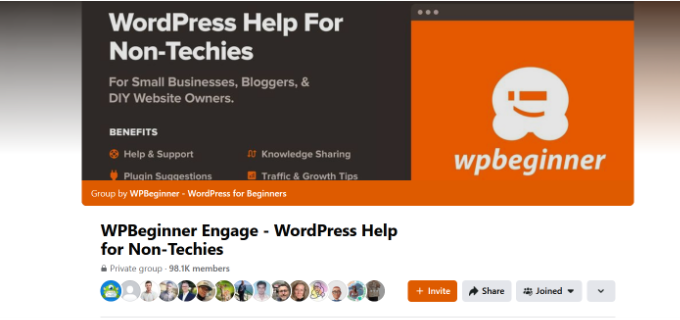
Alternativ können Sie sich auch an Ihren Hosting-Anbieter wenden. Manchmal liegt die Ursache des Problems bei ihm und er kann Ihnen helfen, das Problem zu lösen. Weitere Informationen finden Sie in unserem Leitfaden, wie Sie richtig um WordPress-Support bitten.
Wir bieten auch Notfall-Support für WordPress an. Mit unseren Experten können Sie sich einfach zurücklehnen und unser Team das Problem für Sie lösen lassen, damit Sie sich auf andere Bereiche Ihres Online-Geschäfts konzentrieren können.
Sie können auch unsere WordPress-Wartungsexperten beauftragen, um fortlaufende Unterstützung zu erhalten, und unser Team um Ihre Sicherheits-, Wartungs- und Geschwindigkeitsoptimierungsaufgaben kümmern lassen.

Vereinbaren Sie einen Termin mit unseren Experten, um herauszufinden, wie wir Ihnen helfen können.
Video-Anleitung
Wenn Sie eine visuelle Anleitung bevorzugen, dann schauen Sie sich das folgende Video an.
Erfahren Sie mehr darüber, wie Sie häufige WordPress-Fehler beheben können
Haben Sie andere Probleme mit WordPress? Vielleicht kann eine dieser Anleitungen Ihnen helfen, das Problem zu lösen:
- Wie man WordPress-Fehlerprotokolle findet und darauf zugreift (Schritt für Schritt)
- WordPress-Beiträge mit dem Fehler 404 beheben (Schritt für Schritt)
- Wie man ERR_NAME_NOT_RESOLVED in WordPress behebt (Schritt für Schritt)
- Behebung von ‘ERR_SSL_VERSION_OR _CIPHER_MISMATCH’ in WordPress
- So beheben Sie den Fehler 500 Internal Server Error in WordPress
- So beheben Sie den 502 Bad Gateway Fehler in WordPress
- Wie man den 401-Fehler in WordPress behebt
- Wie man den Fehler 413 Request Entity Too Large in WordPress behebt
- So beheben Sie den 504 Gateway Timeout Fehler in WordPress
- Was ist der Fehler 414 Request URI Too Long und wie kann man ihn beheben?
Wir hoffen, dass dieser Artikel Ihnen geholfen hat, den Fehler 403 forbidden in WordPress zu beheben. Vielleicht interessieren Sie sich auch für unsere Liste der häufigsten Probleme mit dem Block-Editor und die wichtigsten WordPress-Plugins für das Wachstum Ihrer Website.
Wenn Ihnen dieser Artikel gefallen hat, dann abonnieren Sie bitte unseren YouTube-Kanal für WordPress-Videotutorials. Sie können uns auch auf Twitter und Facebook finden.





Gary Parker
None of these fix my problem as it is one page and the only way i could fix it was to rename the permalink, The page in trouble is https://example.com/blog/ and the only way i could fix it was to change it to /blog2/, any ideas?
Michael
Please somebody help me. I have two websites on the same host. I just added a third addon domain recently and installed wordpress to it through the softaculous installer.
The problem is not from wordpress, and other websites on the same host is accessible.
Please help.
Andreas Johansson
I hade one page Forbiden 403 and tryied all the steps. And now i dont have permission to login wp-admin on my site?
WPBeginner Support
Hey Andreas,
Please see our WordPress troubleshooting guide. It will help you find out the issue and then you can fix it.
Admin
Marcus
It worked like magic
Juliet Julius
Thank you so much for this article. My problem was a corrupted htaccess file. My website is now working fine.
Aleli Sanchez Mendez
I still having this problem. I tried all the steps. The problem began when I installed the WooCommerce plugin in my WordPress Site. Now in my wordpress y receive a 403 Forbidden and in my other site, without wordpress i recieived a 502 Bad Gateway error.
Please someone can help me?
Scott Munson
I discovered – after all else failed and many hours spent, that at one time (but no longer) I used Bullet Proof security. It left a stray .htaccess file in my wp-admin folder – THAT, was causing the 403 error for me. ARGH!
WPBeginner Support
Hey Scott,
Thanks for sharing, glad you found the solution
Admin
joshua jenish zibhu
how i solve this probkem…. in windows 10……
john
Thank you, it worked for me.
Oluwaseun
Thanks!
changing file permission works for me.
Yogesh
Thanks a ton. Deleting .htaccess worked for me.
JU
There has to be a fourth step. None of these steps applied. The plugins weren’t the cause. The .htaccess file wasn’t the cause. All the permissions in all files and folders are set to the correct numerical values.
Sendhil Kumar S K
Hi Friends, One Easy step will make You free from the existing problem.
1. Go to CPanel of Your Domain
2. Click to Expand public_html folder present at the extreme left of the screen.
3. Double click on wp folder present on the write side of the screen
4. Copy All files & Folders inside the wp folder
5. Move all the files & folders inside the wp folder to UP ONE LEVEL
6. Now All files & Folders are out of WP folder, hence WP folder is empty, come one level up & delete the empty WP folder
7. Now go to browser & type your domain_name.com, PERFEFETLY it will be WORKING
All the Best…if you have doubts regarding this mail me to
Also if time permits visit my site
Thank You All
Sergio Casabona
Hi, there! Thanks for this article!
I got this error, so I access with my ftp and deleted .htaccess file. I’m now able to access my dashboard. But when I go to settings and save again as you say, the error 403 comes back. What can I do?
Thank you, guys!
Josh Allen
What if I had a dedicated server, and its happening to all 43 of my sites…I just did some kind of WHM update on Bluehost, then it happened….Ive been waiting for an hour to talk to bluehost.
Ronald
Josh –
I had a similar thing happening to me here. “All of a sudden” none of my sites worked anymore.
I am hosting the sites on my own MacMini, running OS-X Server. After a night of trouble-shooting, I eventually found out that the root cause was me enabling the FTP server in OS-X Server. In there, I set folder permissions for the website root folder for “Everyone Else” to “None” (seemed a bit tricky to give everyone Read access to my sites!). Apparently one is also blocking the _www user access to the websites then…
After I changed this back to “Read Only”, my sites started working again… Pffff.
I’m now looking for a permanent solution, which is not: “Close my firewall for FTP traffic.
Hope this helps,
Ronald
Krishna Patel
This post saved my life! I can’t thank you enough for this helpful information but.. thanks a million
shah faisal
You don’t have permission to access /loading.php on this server.
Additionally, a 403 Forbidden error was encountered while trying to use an ErrorDocument to handle the request
James
The file permission option fixed it, thanks a lot.
gab
I am getting the 403 error for my page and cannot even login into WordPress because of it… I don’t know how to fix it and don’t see anyone with the same issue.
Reshan
Hi. My WordPress is handled by the hosting company itself. So I dont have root access. How can I solve this problem?
WPBeginner Support
Hi Reshan,
Please contact your hosting company. They will be able to fix it for you.
Admin
Prince
Thank you. You helped me solved my problem.
Rafael Hernandez-Padilla
Thank you, the article resolved the issue I was having on my site.
Yves
Same problem here, and ftp same result… checked in Cpanel and noticed my maindir permissions was 0000 , changed to 0755 and was fixed
Mimi
In my case, I had my website for 4 years and all of a sudden today I got this error although I did not touch the files or change any permissions. I logged into the control panel and noticed that for some reason the index.php file was missing from the WordPress root folder. I downloaded a new copy of WordPress and copied the index.php file on to the root folder of my WordPress website and the website came back!
So perhaps if anyone is getting the same error, please double check that you have an index.php or index.html file. I hope that helps.
Cian
Lifesaver – thank you! This worked for me also.
justin
Ditto…no idea why/how but the index.php disappeared while I was working on a project…I was saved a load of hassle by an automatic backup where the index still existed.
Nick
Thanks Mimi! This worked for me while the solutions in the article didn’t. In my case, the index.php file wasn’t actually missing but when I replaced the one that was there with a fresh one the site started working again so I guess it was corrupted or had some kind of other problem.
My specific error message did also mention the index.php file so that also makes sense:
Forbidden
You don’t have permission to access /index.php on this server.
Additionally, a 403 Forbidden error was encountered while trying to use an ErrorDocument to handle the request.
AMar pal
Help me my website is down.I tried all the given solutions but nothing worked…
Edgar
Nothing worked for me until I added “Options +FollowSymLinks” (without the quotes) above “RewriteEngine On”.
Doni
I did all three possible causing 403 error fixing that you informed but it still produced the error. By the way i wanted to edit footer template but when i saved / updated file it produced “403 Forbidden Access to this resource on the server is denied!”
Mimi
This is a reply to your comment on wpbegginer.com (comment quoted below)
I am not sure if you were able to resolve your problem but I would like to let you know that I got the same error today and I found that the problem was a missing index.php file from the root folder of my website.
———————————————————————–
“I did all three possible causing 403 error fixing that you informed but it still produced the error. By the way i wanted to edit footer template but when i saved / updated file it produced “403 Forbidden Access to this resource on the server is denied!””
Alexandra
Hello,
I need help, while trying install wordpress with mamp, after i did everything what i supposed to do, it showed me this error :
‘Forbidden
You don’t have permission to access /mysite on this server.
Additionally, a 403 Forbidden error was encountered while trying to use an ErrorDocument to handle the request.’
Please help me!
Vasil
Hello guys.
Forbidden
You don’t have permission to access /shop/ on this server.
I’ve tried everything and doesn’t work.
if someone can help would be great thank you.
KimD
Thanks. Great article. To fix my problem I had to do a slight variant on what was written. When I looked I found that I had two htaccess files, one in the root directory and another in the wp-admin directory. I regained access to my site by renaming the htaccess file in the wp-admin directory.
Alex
So glad you posted this, this was my exact issue! Thanks!
Kingsley Felix
Hello;
Mine happens when i want to save changes of an article by a deleted admin user
Steve
I have a user who is getting the following 403 when he tries to leave a comment:
403 Forbidden Error Page
If you arrived here due to a search or clicking on a link click your Browser’s back button to return to the previous page. Thank you.
IP Address: xxx.xx.xx.xx” (his actual IP address shows up here)
What could be wrong?
David
my problem is in .htaccess File. the passage saves my site. Thanks so much
WPBeginner Support
You are welcome
Admin
Omotayo Adeoye
Hi,
I get a ‘Forbidden’ on the wp-admin page of my website. It doesn’t say error 403 – forbidden; it just says forbidden”.
I have re-installed wordpress, checked file permissions, checked htpaccess, deactivated all plugins etc. yet it doesn’t work.
Pls what can i do!
Thanks a lot.
Ricardo
Hi! When I share my website link to facebook, the title is 403 Forbidden. Directly on my website I didn’t saw any kind of 403 forbidden message. I tried a lot of advises I found, as removing .htaccess file, desactivating all the plugins and also checked permissions. I tried to debug at facebook debugger, but the informations doesn’t change. Anyone can help me to fix this problem?
Mukesh Sharma
Hello Ricardo,
send me your website link. I can help.
Harney Cercado
Awesome! You’re a life saver!
Thanks!
Shane
This was very helpful, thank you guys very much , as we say in Jamaica “Respect”
Javier Gomez
I have many errors 403 with my images, I will take your advice thanks for the information
An apology for my bad english
Christopher Sowerby
Hi. my problem is that i can logout from the backend dashboard but i cant logout from the front end (using the bar at the top).
It seems that the nonce in the logout url is different when on the backend. Do you know why this could be? i have cleared everything out of my functions.php but it still happens.
Rameez Ramzan
Hi,
I am newbie in WordPress and Currently I am facing some problem while login WordPress Dashboard.
It’s showing 403 forbidden errors while login but on the other side my friend open similar site on their internet then its working correctly. Kindly let me know
Thanks,
Pascal
Thank you for this great post! I resolved my 403 error!!!
WPBeginner Support
Hey Pascal, glad you found it helpful Don’t forget to join us on Twitter for more WordPress tips and tutorials.
Don’t forget to join us on Twitter for more WordPress tips and tutorials.
Admin
Erik Kubica
I have similar issue, as a company on our dev server we are running much wordpress sites where to only 1 WP site i started to get 403 and only on wp-admin. 2 Days before i have lived elsewhere when it worked.
foo.bar/somewebsite/* -> 200 OK
foo.bar/somewebsite/wp-admin -> rediret to wp-login.php -> 403 err
foo.bar/somewebsite2/* -> 200 OK
foo.bar/somewebsite2/wp-admin -> rediret -> 200 OK
Ftp to foo.bar is ok, ssh to foo.bar is ok.
On “somewebsite” the WP admin is blocked only for me (all browsers, all existing incognito modes, all cache cleared incl. cookies….). For all people i have asked to try it worked without any problems.
There is nothing wrong with htaccess, wordfence was disabled from ftp (also checked the DB if there is any ban to my IP). checked the main apache2 access log over ssh where i see the 403 record.
Any idea what can be wrong?
Vinish Chaudhary
Forbidden
You don’t have permission to access / on this server.
Additionally, a 403 Forbidden error was encountered while trying to use an ErrorDocument to handle the request.
and none of above method work on this error my cpanel not showing. I read the whole article
plz, help me solve this.
thanks
WPBeginner Support
Please try these troubleshooting tips if nothing works then contact your WordPress hosting provider.
Admin
Dewlance
Uhh! WordPress wp-admin 403 error is really time killing.
I try your all tricks but still getting a error. Going to change wp-admin folder with fresh files of wp-admin files.
Maybe it will help me or other option is apache configuration or poorly mod_security configuration.
Greg
We work with WordPress everyday and recently encountered the 403 error. It was the file permissions and htaccess file that was reconfigured due to one of the security plugins. Your post on the matter was very helpful. Thanks for taking the time to post it.
WPBeginner Support
Glad you found it helpful
Admin
zulfiqar ali
dear sir my site name is my site give me error like
Forbidden
You don’t have permission to access / on this server.
Additionally, a 403 Forbidden error was encountered while trying to use an ErrorDocument to handle the request.
and non of above method work on this error my cpane not showing any files in file explorer and also not connecting via FTP client.. i read whole article
plz help me solve this..
thanks
Lindani
I cant my thinks now because of this forbidden error help please
hardik
Hi i really impress with your suggestion thanks u so much i have solve my error
Oliver
Hi, we have also been experiencing a 403 error. It first started happening when I tried to update the wp-core to 4.5. Ever since we get a 403 about once a day. I have done everything that I can think of to rectify the issue; reverted to a back-up of the site previous to the update; deactivated all plugins; checked file permissions; contacted hosts to see if our IP addresses were blacklisted; deleted .htaccess; changed theme to default 2016 the only thing that works when getting a 403 is to turn off the router wait for the IP to change and then we can access again. So it would seem to be an IP issue but I cannot find where this is IP blockage is.
Does anybody know of any other place where an IP blacklist maybe?
Thanks.
Barbara Puchala
We just had this error. A outside web designer was creating a WordPress site for us and kept getting the 403 error.
Turns out our hosting company, as part of its security measures, has its servers block any attempt to sign in with the user name ‘Admin’. I know, you would think he would know better. A change to the user name was all that was needed.
george
your typo
[due to a poorly configured security plugins]
due to a poorly configured security plugin
WPBeginner Support
Thanks, we have fixed it.
Admin